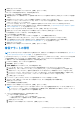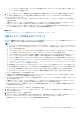Users Guide
Table Of Contents
- Dell EMC OpenManage Enterpriseバージョン3.5ユーザーズ ガイド
- 目次
- 表
- Dell EMC OpenManage Enterprise について
- OpenManage Enterprise 内のセキュリティ機能
- OpenManage Enterpriseのインストール
- OpenManage Enterpriseをお使いになる前に
- OpenManage Enterpriseグラフィカル ユーザー インターフェイスの概要
- OpenManage Enterprise ホームポータル
- デバイスの管理
- デバイスのグループ化
- 静的デバイスグループの作成または削除
- クエリデバイスグループの作成または編集
- 静的子グループのデバイスの追加または編集
- 静的またはクエリ動的グループの子グループの名前の変更
- 静的またはクエリグループのクローン作成
- 新しいグループへのデバイスの追加
- 既存グループへのデバイスの追加
- OpenManage Enterprise からのデバイスの削除
- OpenManage Enterprise からのデバイスの除外
- ベースラインを使用したデバイス ファームウェア/ドライバーのアップデート
- 個々のデバイスのファームウェア バージョンのロールバック
- デバイスインベントリの更新
- デバイスステータスの更新
- 1 台のデバイスのインベントリのエクスポート
- デバイスリスト
- シャーシとサーバにおける追加アクションの実行
- MX7000 シャーシに対して表示されるハードウェア情報
- すべてまたは選択したデータのエクスポート
- デバイスの表示と設定
- デバイスの管理アプリケーション iDRAC の開始
- 仮想コンソールの起動
- デバイスのグループ化
- デバイスのファームウェアおよびドライバーの管理
- デバイス導入テンプレートの管理
- リファレンス デバイスからの導入テンプレートの作成
- テンプレート ファイルのインポートによる導入テンプレートの作成
- 導入テンプレート情報の表示
- サーバー導入テンプレートの編集
- シャーシ導入テンプレートの編集
- IOA導入テンプレートの編集
- 導入テンプレートのネットワーク プロパティの編集
- デバイス導入テンプレートの導入
- IOA導入テンプレートの導入
- 導入テンプレートのクローン作成
- 未検出のサーバーまたはシャーシへの設定の自動導入
- 自動導入のターゲットの作成
- 自動導入のターゲットを削除
- 自動導入のターゲットの詳細の別形式へのエクスポート
- ステートレスな導入の概要
- ネットワークの定義
- 設定済みネットワークの編集または削除
- VLAN定義のエクスポート
- ネットワーク定義のインポート
- プロファイルの管理
- デバイス設定コンプライアンスの管理
- デバイスのアラートの監視
- 監査ログの管理
- デバイスコントロール用ジョブの使い方
- 監視または管理のためのデバイスの検出
- Discover servers automatically by using the server-initiated discovery feature
- デバイス検出ジョブの作成
- デバイス検出のためのプロトコル サポート マトリックス
- デバイス検出ジョブの詳細の表示
- デバイス検出ジョブの編集
- デバイス検出ジョブの実行
- デバイス検出ジョブの停止
- .csv ファイルからデータをインポートして複数のデバイスを指定
- デバイスをグローバルに除外する
- サーバ検出ジョブを作成するための検出モードの指定
- サーバー用にカスタマイズされたデバイス検出ジョブ プロトコルの作成 - 検出プロトコルの追加設定
- シャーシ検出ジョブを作成する検出モードの指定
- シャーシ用にカスタマイズされたデバイス検出ジョブ プロトコルの作成 - 検出プロトコルの追加設定
- Dellストレージ検出ジョブを作成するための検出モードの指定
- ネットワーク スイッチ検出ジョブを作成するための検出モードの指定
- HTTPSストレージ デバイス用にカスタマイズされたデバイス検出ジョブ プロトコルの作成 - 検出プロトコルの詳細設定
- SNMP デバイス用のカスタマイズしたデバイス検出ジョブプロトコルの作成
- 複数のプロトコル検出ジョブを作成する検出モードの指定
- デバイス検出ジョブの削除
- デバイスインベントリの管理
- デバイス保証の管理
- レポート
- MIB ファイルの管理
- OpenManage Enterprise アプライアンス設定の管理
- OpenManage Enterprise のネットワーク設定
- OpenManage Enterprise ユーザーの管理
- ユーザーセッションの終了
- OpenManage Enterprise でのディレクトリサービスの統合
- OpenID Connectプロバイダーを使用したOpenManage Enterpriseログイン
- OpenManage EnterpriseへのOpenID Connectプロバイダーの追加
- OpenManage Enterpriseへのロール ベースのアクセスのためのPingFederateでのOpenID Connectプロバイダー ポリシーの設定
- OpenManage Enterpriseへのロール ベースのアクセスのためのKeycloakでのOpenID Connectプロバイダー ポリシーの設定
- OpenID Connectプロバイダーを使用したOpenManage Enterpriseの登録ステータスのテスト
- OpenManage EnterpriseでのOpenID Connectプロバイダーの詳細の編集
- OpenID Connectプロバイダーの有効化
- OpenID Connectプロバイダーの削除
- OpenID Connectプロバイダーの無効化
- セキュリティ証明書
- ログインセキュリティのプロパティの設定
- コンソールプリファレンスの管理
- アラート表示のカスタマイズ
- SMTP、SNMP、Syslogアラートの設定
- 着信アラートの管理
- 保証設定の管理
- OpenManage Enterpriseのバージョンと使用可能なプラグインの確認とアップデート
- リモートコマンドとスクリプトの実行
- OpenManage Mobile の設定
- その他の参照情報およびフィールドの説明
関連情報
OpenManage Mobile の設定 、p. 158
OpenManage Mobile サブスクライバーの削除 、p. 159
OpenManage Mobile サブスクライバーの有効化または無効化
[Mobile サブスクライバー] リスト内の [有効] 列にあるチェックボックスを使用して、OpenManage Mobile サブスクライバーに
対するアラート通知の送信を有効化または無効化することができます。
メモ: OpenManage Mobile サブスクライバーの有効化または無効化には、管理者権限が必要です。
メモ: OpenManage Mobile サブスクライバーのモバイルサービスプロバイダのプッシュ通知サービスは、デバイスが恒久的に
到達不可能であることを示している場合は、 OpenManage Enterprise によって自動的に無効があります。
メモ: OpenManage Mobile サブスクライバーが [Mobile サブスクライバー] リストで有効化されていたとしても、サブスクラ
イバーは OpenManage Mobile アプリケーション設定でアラート通知の受信を無効化することができます。
OpenManage Mobile サブスクライバーに対するアラート通知を有効化または無効化するには、次の手順を実行します。
1. [OpenManage Enterprise] > [アプリケーションの設定] > [Mobile] の順にクリックします。
2. 有効にするには、対応するチェックボックスを選択して、有効にする をクリックします。無効にするには、チェックボックス
を選択し、無効にする をクリックします。
複数のサブスクライブを一度に選択することができます。
関連タスク
OpenManage Mobile の設定 、p. 158
関連情報
OpenManage Mobile の設定 、p. 158
OpenManage Mobile サブスクライバーの削除 、p. 159
OpenManage Mobile サブスクライバーの削除
OpenManage Mobile サブスクライバーを削除すると、サブスクライバリストからユーザーが削除され、ユーザーによる OpenManage
Enterprise からのアラート通信の受信が妨げられますが、OpenManage Mobile ユーザーは、後ほど OpenManage Mobile アプリケー
ションからアラート通知を再サブスクライブできます。
メモ: OpenManage Mobile サブスクライバーの削除には管理者権限が必要です。
OpenManage Mobile サブスクライバーを削除するには、次の手順を実行します。
1. [OpenManage Enterprise] > [アプリケーションの設定] > [Mobile] の順にクリックします。
2. 対象のサブスクライバー名に対応するチェックボックスを選択し、[削除] をクリックします。
3. 確認のメッセージが表示されたら、[はい] をクリックします。
関連タスク
OpenManage Mobile 用アラート通知の有効化または無効化 、p. 158
OpenManage Mobile サブスクライバーの有効化または無効化 、p. 159
OpenManage Mobile サブスクライバーの削除 、p. 159
アラート通知サービスステータスの表示 、p. 160
関連情報
OpenManage Mobile の設定 、p. 158
OpenManage Mobile サブスクライバーの削除 、p. 159
OpenManage Enterprise アプライアンス設定の管理 159